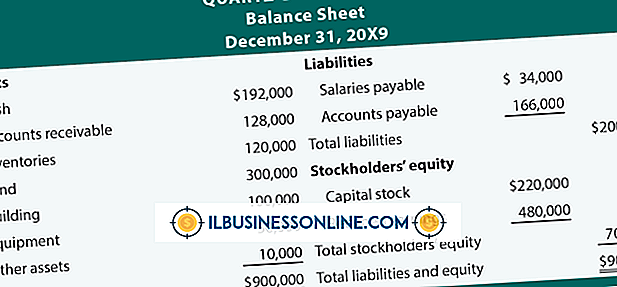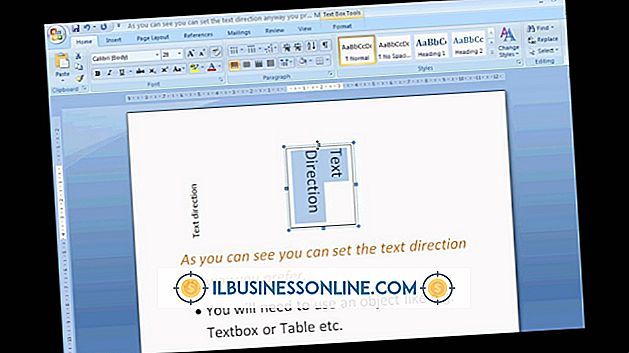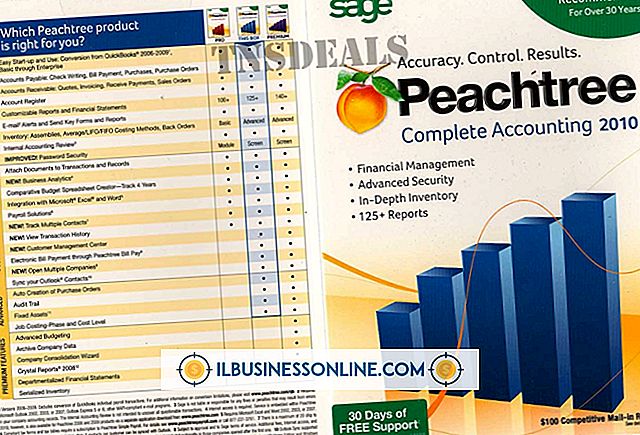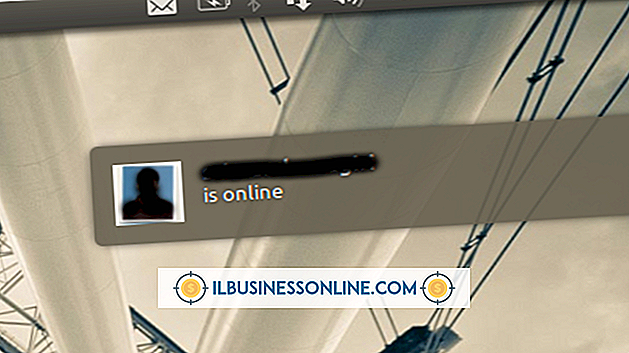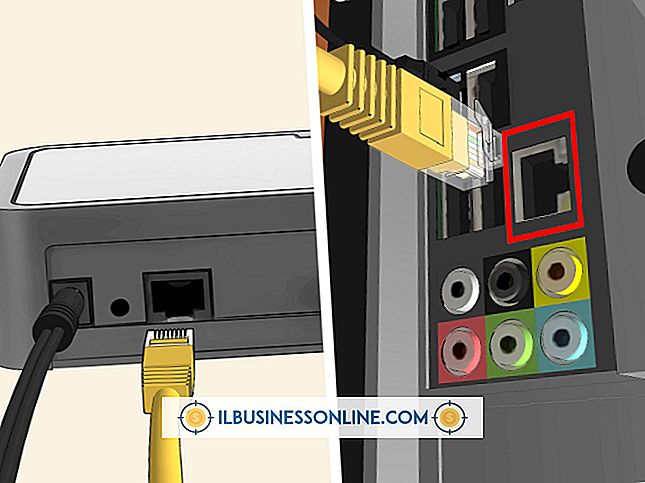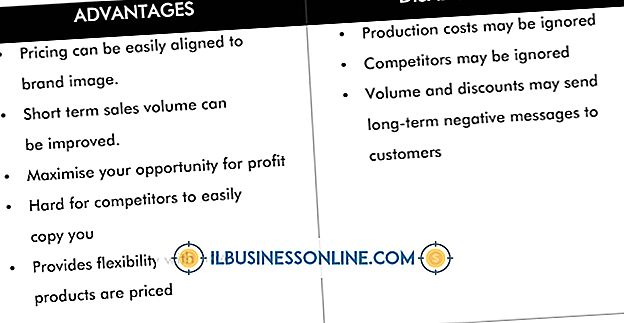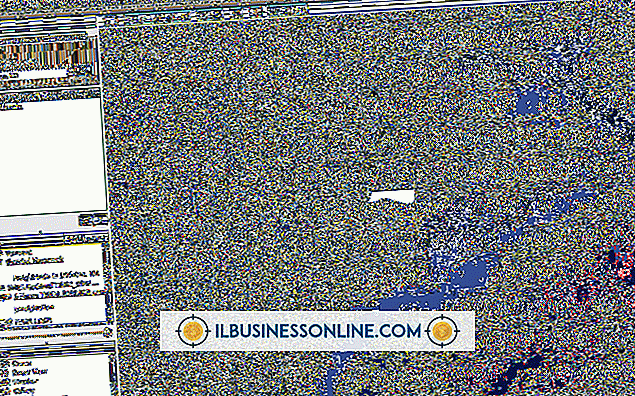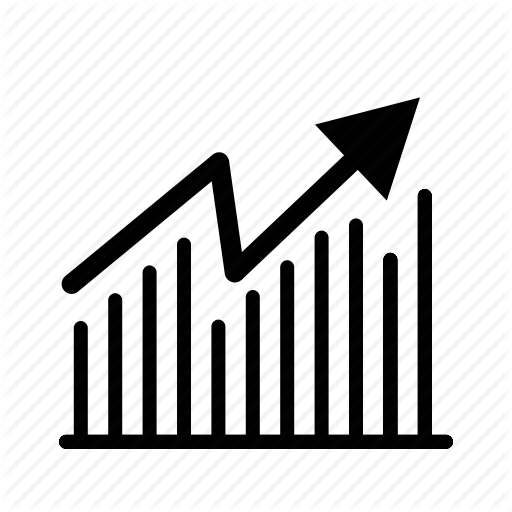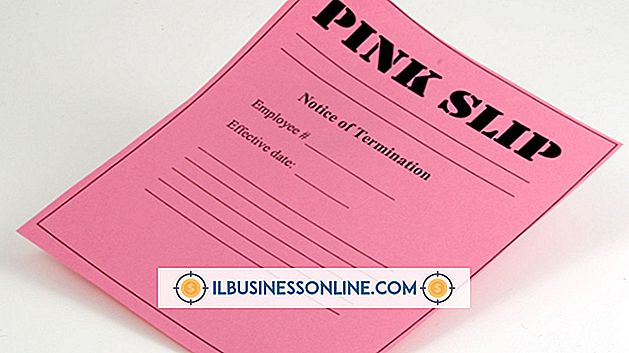Slik legger du inn en Facebook-knapp i et nettsted

I desember 2011 brukte 845 millioner mennesker jevnlig Facebook. Med det mange brukere kan Facebook-partnerskap forbedre selskapets virksomhet. Hver gang noen klikker på "Like" -knappen på en nettside, oppstår en lenke til den siden i nyhetsfeeder for de Facebook-brukerens venner. Hvis du legger til åpne grafikkmerker, vises lenken i brukerens profilinformasjon, og gir enda mer eksponering for et nettsted og gjør det mulig for bedrifter å ansette målrettet annonsering. Facebook gir et skjema som genererer de riktige kodene for å plassere "Like" -knappen på en webside.
1.
Naviger til konfiguratoren for Facebook-utviklere på adressen under Ressurser.
2.
Skriv inn eller lim inn nettadressen til nettstedet du vil at folk skal ha muligheten til å like inn i boksen "URL to Like" øverst i delen "Get Like Button Code".
3.
Fjern merket i boksen ved siden av "Send Button" hvis du ikke vil ha det alternativet på nettstedet ditt. Denne knappen lar besøkende sende nettadressen til siden din til bestemte venner via Facebook eller e-post, i stedet for å legge inn adressen til alle vennene sine.
4.
Velg ønsket layout fra rullegardinmenyen. Valg inkluderer standard tommelen opp, en horisontal boks med et tall for å indikere hvor mange "Likes" har oppstått eller en vertikal boks med nummeret.
5.
Skriv bredden på ønsket knapp i piksler.
6.
Unklikk boksen ved siden av "Vis ansikter" hvis du ikke vil ha profilbilder for de som "liker" siden som skal vises. Hvis du velger knapptelling eller bokstellingslayout, er det ikke et alternativ å vise profilbilder.
7.
Velg formuleringen du vil at knappen skal vises, enten "Like" eller "Anbefal", om du vil ha en lys eller mørk bakgrunn for knappen og skrifttypen du ønsker fra rullegardinmenyene på slutten av konfiguratoren.
8.
Klikk på knappen "Få kode" for å generere koden for knappen din.
9.
Kopier og lim inn koden i koden for websiden din der du vil at knappen skal vises.
10.
Skriv inn tittelen til virksomheten eller firmaet i "Tittel" -boksen i delen Åpne åpne grafikk.
11.
Velg type virksomhet fra rullegardinmenyen under "Type". Inkluderer alternativer som "artikkel", "mat" og "non-profit".
12.
Skriv inn eller lim inn adressen til bedrifts hjemmesiden i "URL" -boksen. Dette bør være adressen til hovedsiden siden det må være en permanent side.
1. 3.
Sett inn URL-adressen til et bilde som representerer nettstedet i den neste boksen. Bildet må være minst 50 til 50 piksler.
14.
Skriv inn navnet på nettstedet ditt i boksen "Nettstednavn". Dette bør være navnet på det generelle nettstedet, ikke en bestemt side.
15.
Skriv inn ditt Facebook ID-nummer i "Admin" -boksen. Hvis du er logget inn på kontoen din, skal riktig nummer vises i boksen. Hvis det ikke vises noe nummer eller det er feil, logg deg på kontoen din og naviger til profilsiden din ved å klikke på "Oppdater info" rett under omslaget ditt. I adressefeltet øverst på siden vises ditt ID-nummer like etter "id =" i nettadressen.
16.
Klikk på knappen "Få tagger" nederst på skjemaet.
17.
Kopier og lim inn den resulterende koden til siden din like etter delen av koden.
Tips
- Når du velger et alternativ som layout, endres prøveknappen øverst på konfiguratoren for å vise deg hvordan ferdig produktet vil se ut.
Advarsel
- Send-knappen vil bare fungere på nettsteder som bruker Javascript SDK.